Komputer Windows Anda terkadang dapat mengunci dirinya sendiri secara acak. Mesin Anda cukup membuka layar kunci dan mengharuskan Anda memasukkan kode sandi. Masalah ini bahkan lebih menjengkelkan jika terjadi saat Anda menonton film atau mengerjakan proyek besar. Sekarang, mari kita lihat bagaimana Anda dapat mencegah komputer Anda mengunci sendiri.
Perbaiki: Komputer Windows Saya Terus Mengunci Sendiri
Jalankan Pemecah Masalah Daya
Coba jalankan pemecah masalah Daya bawaan dan periksa apakah itu menyelesaikan masalah.
- Pergi ke Pengaturan
- Pilih Sistem
- Klik Memecahkan masalah
- Kemudian, klik Pemecah masalah lainnya
- Jalankan Pemecah masalah daya

Periksa Pengaturan Daya Anda
Navigasikan ke pengaturan Daya & Tidur dan atur pengaturan Anda untuk mencegah komputer Anda memasuki Mode Tidur dengan sendirinya.
- Pergi ke Pengaturan
- Pilih Sistem
- Kemudian, pilih Daya & Baterai
- Pilih Layar & Tidur
- Setel semua Opsi daya ke Tidak pernah
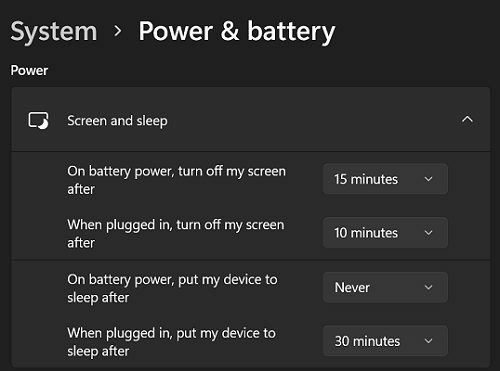
Atau, Anda juga dapat pergi ke Panel kendali → Perangkat keras dan Suara → Opsi Daya lalu, pilih paket daya Anda saat ini dan sesuaikan pengaturan Anda.
Perbarui Driver Tampilan Anda
Mode Tidur dikendalikan oleh driver tampilan. Pastikan untuk memperbarui driver Anda ke versi terbaru, dan periksa apakah Anda melihat ada peningkatan.
- Buka Pengaturan perangkat
- Perluas daftar Display adapter
- Klik kanan pada Display adapter
- Pilih Perbarui Driver

- Pilih opsi yang secara otomatis mencari versi driver terbaru
- Restart komputer Anda setelah memperbarui driver Anda
Namun, jika masalah berlanjut, coba instal ulang driver tampilan Anda. Klik kanan lagi pada Anda Display adapter, Pilih Copot pemasangan perangkat, dan mulai ulang mesin Anda.
Nonaktifkan Hibernasi
- Luncurkan Command Prompt dengan hak admin
- Memukul Melanjutkan di Kontrol Akun Pengguna jendela
- Jenis powercfg -h mati atau powercfg.exe / hibernasi mati dan tekan Enter.

Di prompt perintah administratif, jalankan perintah "powercfg.exe / hibernate off." - Tunggu selama 30 detik dan restart komputer Anda
Segera periksa apakah menonaktifkan hibernasi menyelesaikan masalah.
Periksa Apakah Glitch Ini Disebabkan oleh Pembaruan
Jika komputer Anda mulai mengunci sendiri setelah menginstal pembaruan terbaru, mungkin salah satu pembaruan menyebabkan masalah ini.
- Navigasi ke Pengaturan
- Pilih pembaruan Windows
- Klik pembaruan Windows di bawah Perbarui Riwayat
- Copot pemasangan pembaruan yang baru saja dipasang
Jika masalah ini disebabkan oleh pembaruan layanan, Anda memiliki waktu 10 hari untuk melakukan roll back. Pergi ke Pengaturan, Pilih Sistem, klik Pemulihan, dan tekan Kembali tombol.
Atau, Anda juga dapat pergi ke Panel kendali, Pilih Program dan fitur, dan klik Pembaruan Terpasang. Kemudian, pilih pembaruan yang ingin Anda hapus dan tekan tombol Copot pemasangan tombol.

Bersihkan Boot Komputer Anda
Periksa apakah salah satu program yang diinstal di komputer Anda memaksa perangkat Anda masuk ke mode Tidur. Misalnya, jika Anda menggunakan pengoptimal sistem seperti Pengoptimal Dell, nonaktifkan dan periksa apakah Anda melihat ada peningkatan.
Untuk informasi lebih lanjut tentang membersihkan boot mesin Anda, lihat Apa itu Boot Bersih Windows dan Bagaimana Melakukannya.
Kesimpulan
Singkatnya, Untuk memperbaiki masalah di mana komputer Anda mengunci sendiri secara acak, jalankan pemecah masalah Daya bawaan. Kemudian, atur pengaturan daya Anda untuk mencegah komputer Anda memasuki Mode Tidur. Selain itu, perbarui atau instal ulang pengandar tampilan Anda, dan nonaktifkan mode Hibernasi. Namun, jika masalah berlanjut, hapus instalan pembaruan terbaru dan bersihkan boot komputer Anda.
Apakah Anda berhasil memecahkan masalah dan mencegah mesin Anda mengunci sendiri? Beri tahu kami di komentar di bawah.